
Producenci i operatorzy często ładują telefony z Androidem własnymi aplikacjami. Jeśli ich nie używasz, po prostu zaśmiecają Twój system lub - co gorsza - wyczerpują baterię w tle. Przejmij kontrolę nad swoim urządzeniem i zatrzymaj oprogramowanie typu bloatware.
Odinstalowywanie a wyłączanie Bloatware
Masz kilka możliwości, jeśli chodzi o usuwanie oprogramowania typu bloatware z systemu.
Odinstalowanie aplikacji jest dokładnie tym, na co wygląda: aplikacja jest całkowicie usunięta z urządzenia. Ma to jednak pewne wady. Odinstalowanie niektórych wstępnie zainstalowanych aplikacji może jednak spowodować problemy lub niestabilność, aw niektórych przypadkach może zablokować pobieranie aktualizacji przez telefon. Ponadto po usunięciu tych aplikacji możesz nie być w stanie ich odzyskać. Możesz myśleć, że nie chcesz ich teraz z powrotem, ale możesz w przyszłości - kto wie?
Niektórzy producenci zaczęli umieszczać swoje aplikacje w Google Play - Samsung był w tym dobry, więc jeśli usuniesz coś takiego jak S Health, a potem po prostu potrzeba go z powrotem, możesz go pobrać ze Sklepu Play. Ale inni nie.
Wreszcie odinstalowanie aplikacji zwykle wymaga tego zrootuj swój telefon . To nie jest proces, przez który przeszła większość użytkowników (lub będzie chciała).
Dlatego zamiast odinstalowywać oprogramowanie typu bloatware, zamiast tego zalecamy wyłączenie tych aplikacji. Android ma wbudowany sposób na zrobienie tego i powinien działać w przypadku większości aplikacji.
Jeśli natkniesz się na aplikację, która nie chce zostać wyłączona - co jest rzadkością w dzisiejszych czasach - możesz ją „zamrozić” za pomocą aplikacji innej firmy, co w zasadzie jest tym samym - chociaż znowu wymaga to zrootowany telefon . Więc to jest ostateczność.
Rozumiem? Dobrze. Porozmawiajmy o tym, jak właściwie to zrobić.
Jak wyłączyć Bloatware za pomocą wbudowanych ustawień Androida
Wyłączanie oprogramowania typu bloatware na nowszych telefonach jest łatwe i nie powinno wymagać uprawnień administratora. W tym samouczku będę używać niezrootowanego telefonu Samsung Galaxy S7 Edge, ale proces będzie dokładnie taki sam, niezależnie od posiadanego telefonu - interfejs może po prostu wyglądać nieco inaczej.
Najpierw otwórz menu Ustawienia. Możesz to zrobić, pociągając w dół obszar powiadomień i dotykając małej ikony koła zębatego. Uwaga: w przypadku niektórych telefonów może być konieczne dwukrotne opuszczenie zasłony, zanim pojawi się sprzęt.

Następnie przewiń w dół do opcji Aplikacje (lub „Aplikacje” w niektórych telefonach). Dotknij tego.
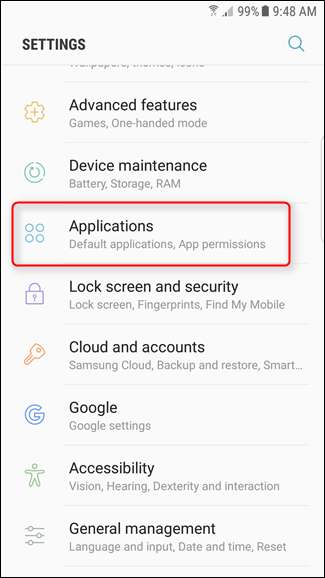
Znajdź aplikację, która sprawia Ci dużo bólu, i kliknij ją. Mam zamiar użyć tutaj aplikacji „Słownik”, ponieważ… dlaczego tak jest w ogóle tutaj?
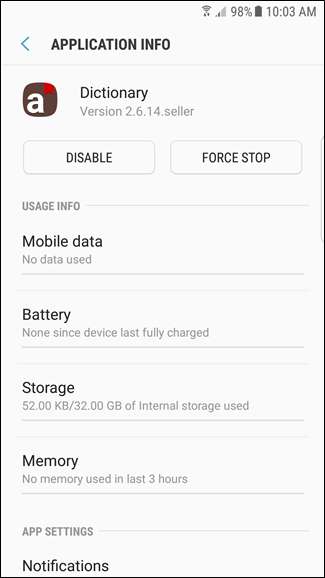
Na stronie informacyjnej aplikacji znajdują się dwa przyciski u góry (ponownie, zakładając, że jest to wstępnie zainstalowana aplikacja): Wyłącz i Wymuś zatrzymanie. Podam ci dwa przypuszczenia, którego użyjemy tutaj.
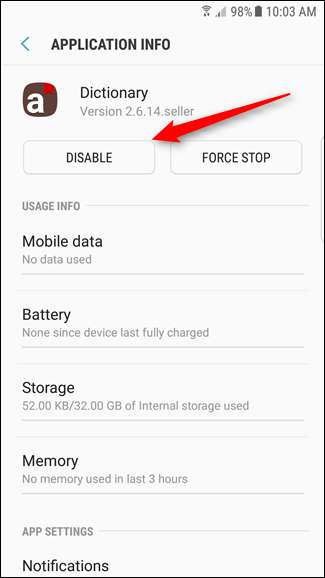
Po dotknięciu przycisku Wyłącz pojawi się przerażające małe wyskakujące okienko z informacją, że może powodować błędy w innych aplikacjach. Idź naprzód, dzielny żołnierzu. Kliknij „Wyłącz. ”
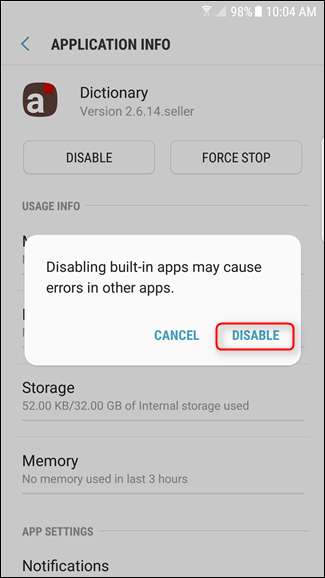
Bam, to wszystko. Po wyłączeniu możesz również nacisnąć przyciski „Wymuś zatrzymanie” i „Wyczyść dane”.
Jeśli kiedykolwiek będziesz musiał ponownie włączyć aplikację, po prostu wróć do jej strony Informacje o aplikacji i kliknij „Włącz”. To takie proste.
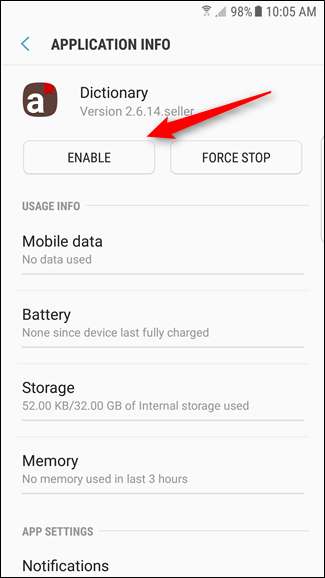
Pamiętaj, że nie wszystkie aplikacje będą miały tę opcję wyłączenia - ale w większości przypadków powinny. Jeśli tak nie jest, musisz użyć metody zrootowanej poniżej, aby je wyłączyć.
Jak wyłączyć i odinstalować Bloatware na zrootowanym telefonie
Jeśli dana aplikacja nie ma opcji wyłączenia lub jeśli używasz starszej wersji Androida, która nie ma tej funkcji, sprawy się komplikują. Aby rozpocząć, musisz zrootuj swój telefon , więc jeśli tego nie zrobiłeś, zrób to najpierw. Musisz też włączyć debugowanie USB w Ustawieniach> Aplikacje> Opcje programisty . I jak zawsze polecamy tworzenie pełnej kopii zapasowej nandroida przed kontynuowaniem na wypadek, gdyby coś poszło nie tak.
Istnieje wiele aplikacji, które twierdzą, że blokują oprogramowanie typu bloatware, ale pod koniec dnia Kopia zapasowa tytanu nadal jest najlepszy w okolicy. Już omówiliśmy za pomocą Titanium Backup do tworzenia kopii zapasowych i przywracania telefonu Android , ale ma też wiele innych funkcji, w tym zamrażanie i odinstalowywanie oprogramowania typu bloatware. Jedyny haczyk: musisz zapłacić 6 USD wersja pro .
Jeśli nie masz ochoty zapłacić 6 USD za Titanium Backup, możesz wypróbować bezpłatnie NoBloat lub Kwarantanna aplikacji , ale recenzje są znacznie bardziej zróżnicowane. Przetestowaliśmy je i działały dobrze, ale Twój przebieg może się różnić. Nasza poprzednia rekomendacja, Bliźnięta , nie umożliwia już zamrażania w wersji bezpłatnej. Mamy duże doświadczenie z Titanium Backup i wiemy, że działa on dobrze na różnych urządzeniach. Poza tym jest to jedna z najbardziej przydatnych aplikacji, jakie możesz mieć na zrootowanym telefonie. Więc użyjemy go w naszym samouczku.
Aby zamrozić aplikację za pomocą Titanium Backup, zainstaluj Kopia zapasowa tytanu i Klucz Pro z Google Play. Uruchom aplikację i po wyświetleniu monitu nadaj jej uprawnienia administratora.
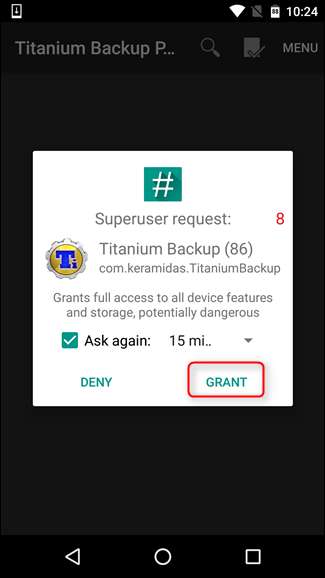
Przejdź do zakładki „Kopia zapasowa / Przywracanie”, aby zobaczyć listę aplikacji w systemie. Zobaczysz zarówno zainstalowane aplikacje, jak i zwykle ukryte aplikacje systemowe. Wyłączenie ważnych aplikacji systemowych może spowodować problemy - na przykład jeśli zawiesisz tutaj aplikację instalatora pakietów, nie będziesz mógł instalować pakietów. Uważaj na to, co zamrażasz. Zawsze możesz później odblokować aplikacje, ale tylko wtedy, gdy system pozostaje wystarczająco stabilny, aby to zrobić.
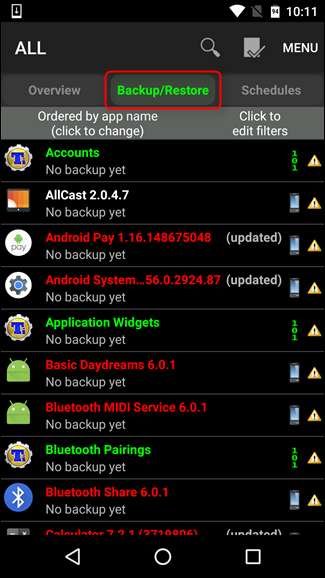
Znajdź aplikację, którą chcesz zablokować, i kliknij ją. Używam tutaj Androida Pay, głównie dlatego, że znajdował się on na górze listy. Kliknij „Zablokuj!” przycisk u góry.
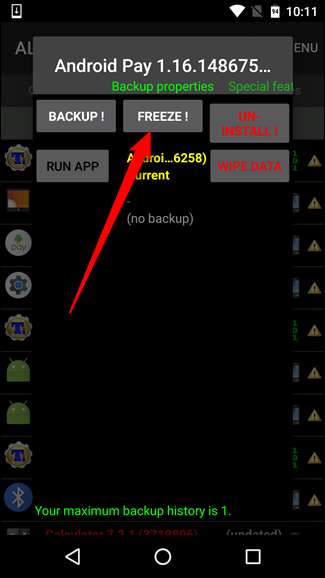
Powinno to zająć tylko kilka sekund, a zobaczysz wyskakujące powiadomienie, że aplikacja została zawieszona. W tym momencie prawie skończyłeś.
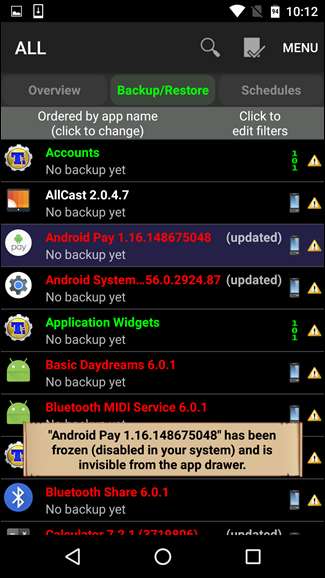
Warto zauważyć, że zablokowana aplikacja będzie nadal widoczna w Ustawieniach> Aplikacje jako „wyłączona”. W przypadku aplikacji, które mogą być domyślnie wyłączone, po prostu dotknięcie przycisku „Włącz” zasadniczo odmrozi aplikację, co jest miłe. Jednak w przypadku aplikacji, których nie można wyłączyć, musisz je odblokować za pomocą Titanium Backup.
Aby to zrobić, po prostu wróć do Titanium Backup, znajdź aplikację na liście Backup / Restore i wybierz „Defrost” u góry. Nic do tego.
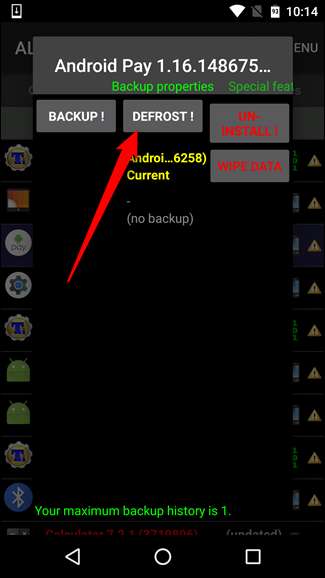
Po uruchomieniu jednego z tych procesów aplikacje te powinny zostać całkowicie wyłączone, oprócz zajmowania miejsca w systemie. Nie zobaczysz ich w menu i nie będą działać w tle. Może być konieczne ponowne uruchomienie urządzenia lub programu uruchamiającego, zanim ikona aplikacji zniknie z menu, ale w każdym przypadku wypadają one z twoich włosów na dobre.
Źródło zdjęcia: Mark Shrub







